怎么在線重裝系統(tǒng)Win7旗艦版
- 2023-02-01 14:33:44 分類:教程

Win7 支持Intel 8/9/10/11/12/13代CPU驅(qū)動(dòng) 64位旗艦版
- 發(fā)布時(shí)間:2023-06-12
- 大小:4.53 GB
- 下載次數(shù):231
重裝Win7系統(tǒng),可以選擇使用在線的方法,但是有些用戶不知道怎么操作,這篇文章是本站給大家分享的在線重裝系統(tǒng)Win7旗艦版方法。
1、下載并打開白云一鍵重裝系統(tǒng),然后點(diǎn)擊【重裝系統(tǒng)】;
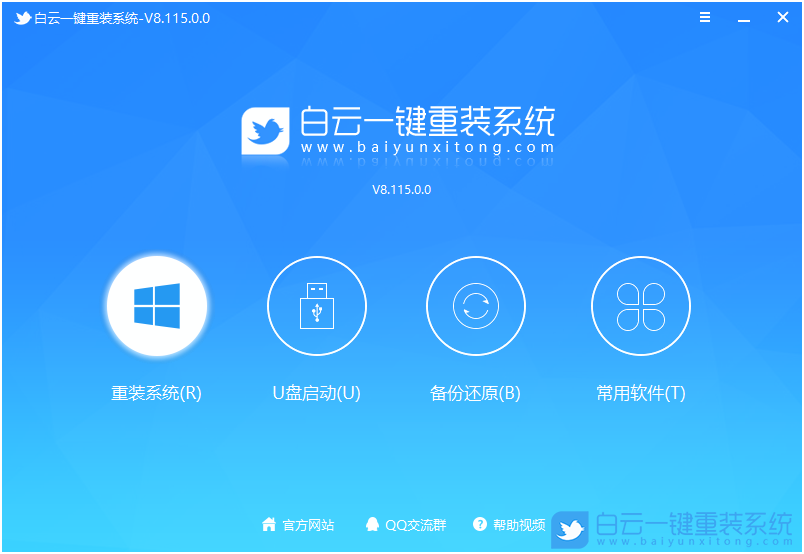
2、提供了【純凈系統(tǒng)】和【原版系統(tǒng)】,方便用戶下載并且安裝適合自己的操作系統(tǒng);
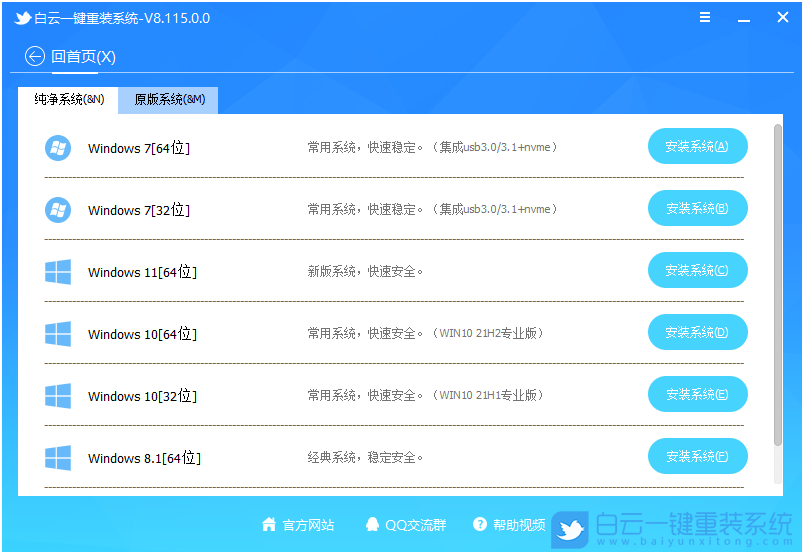
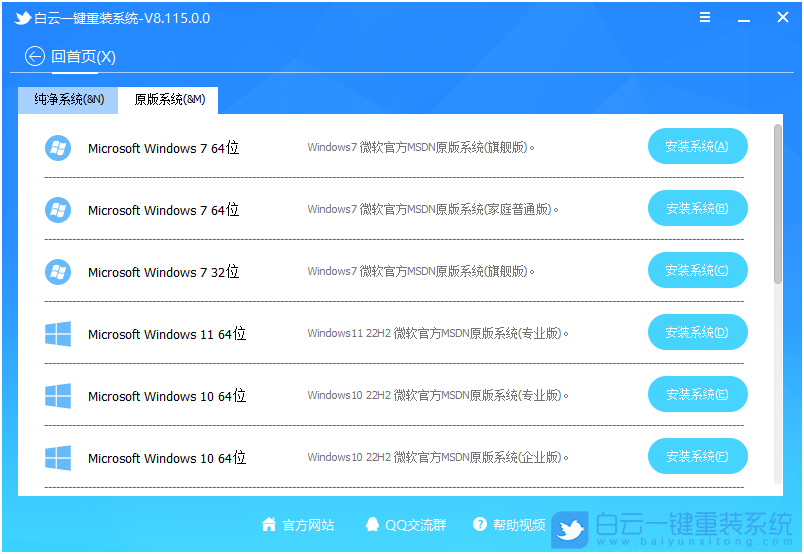
3、比如說我們要安裝原版的Win7系統(tǒng),可以切換到【原版系統(tǒng)】選項(xiàng)卡,然后找到【Microsoft Windows 7 64位】,然后點(diǎn)擊【安裝系統(tǒng)】;
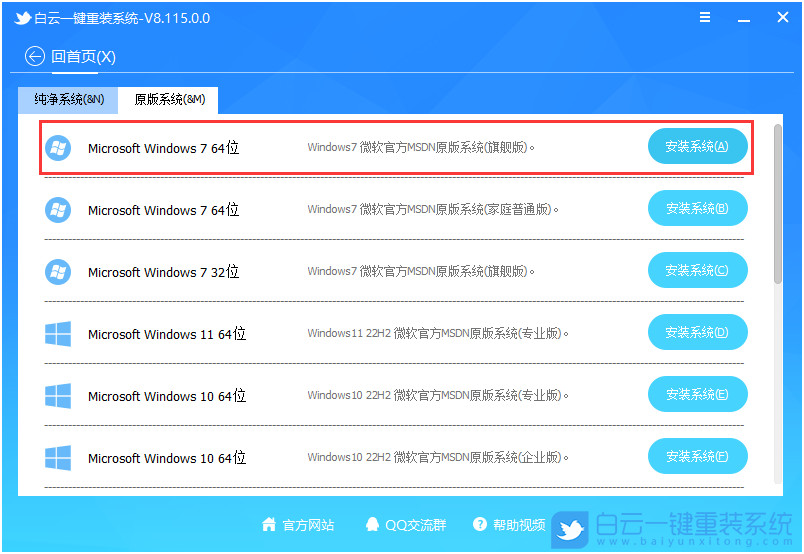
4、這時(shí)候會(huì)彈出溫馨提示,大家可以根據(jù)自己的情況選擇【適配老機(jī)器、適配新機(jī)器、適配安全啟動(dòng)】,然后點(diǎn)擊【確定】;

5、提示是否備份資料,備份文件支持【桌面/我的文檔/收藏夾/瀏覽器/QQ聊天記錄/微信聊天記錄】,以及備份【當(dāng)前系統(tǒng)】,如果不需要備份,直接點(diǎn)擊【跳過】即可;
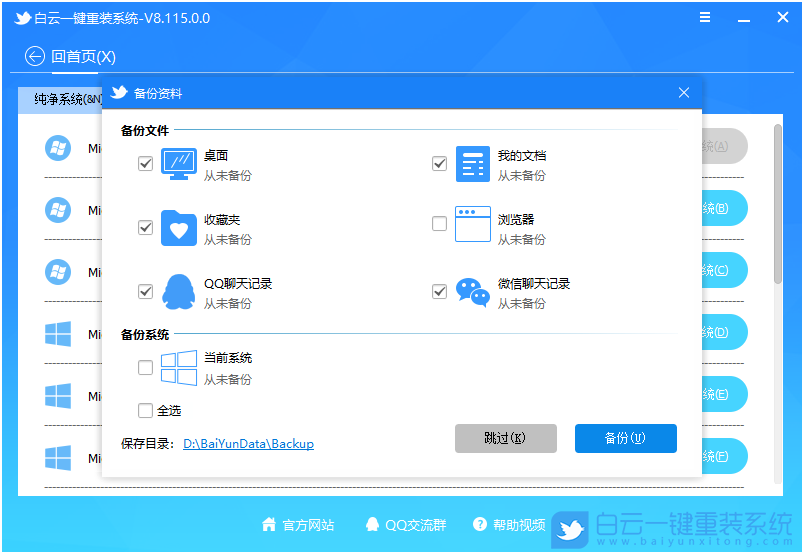
6、系統(tǒng)安裝(接下來的過程無需您的干預(yù),程序會(huì)自動(dòng)完成安裝的步驟,您可以離開電腦稍作放松);
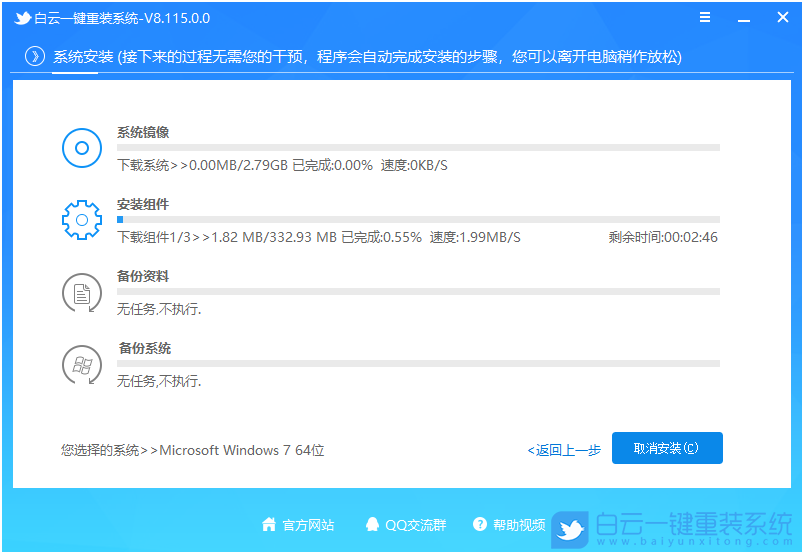
7、系統(tǒng)的安裝過程,只需要耐心等待進(jìn)度條執(zhí)行完成;
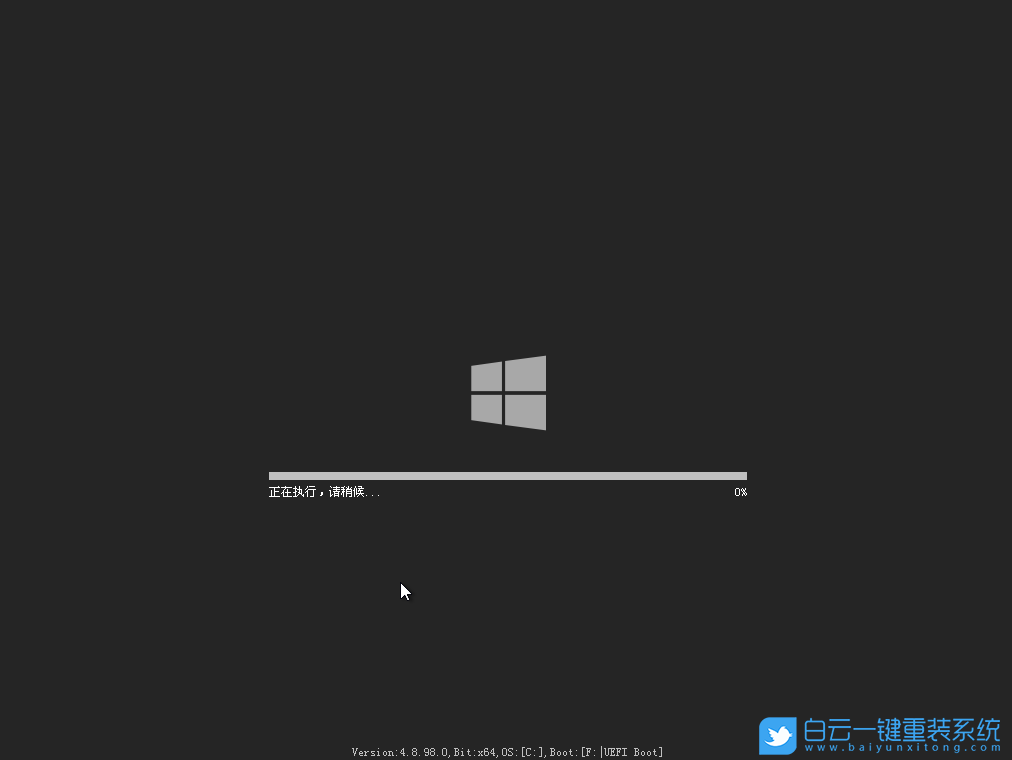
8、系統(tǒng)安裝完成,電腦重啟的時(shí)候,選擇操作系統(tǒng)下,點(diǎn)擊【W(wǎng)indows 7】;

9、后面只需要根據(jù)提示安裝就可以了;


擴(kuò)展知識:Win7系統(tǒng)445端口關(guān)閉方法
1、首先,按鍵盤上的【W(wǎng)in】鍵,或點(diǎn)擊任務(wù)欄左下角的【W(wǎng)indows開始徽標(biāo)】,在打開的開始菜單項(xiàng)中,選擇【控制面板】;
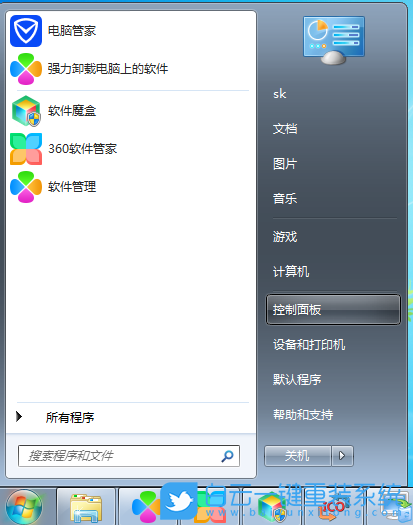
2、所有控制面板項(xiàng)窗口,切換到【小圖標(biāo)】查看方式,然后找到并點(diǎn)擊【W(wǎng)indows 防火墻】;
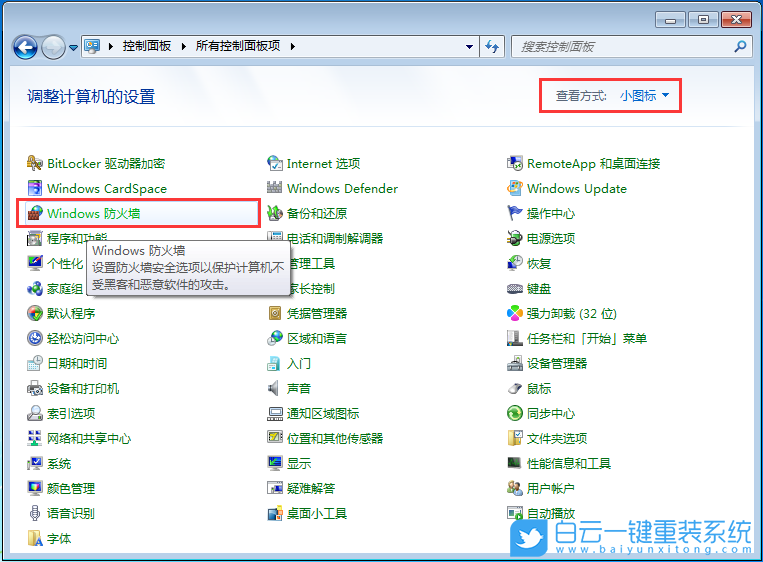
3、Windows 防火墻窗口,左側(cè)邊欄,點(diǎn)擊【高級設(shè)置】;
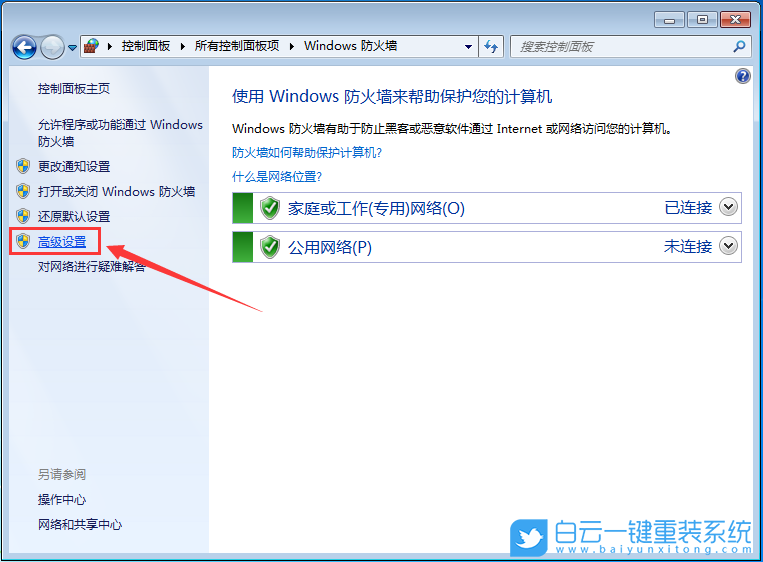
4、高級安全 Windows Defender 防火墻窗口,左側(cè)邊欄,點(diǎn)擊【入站規(guī)則】;
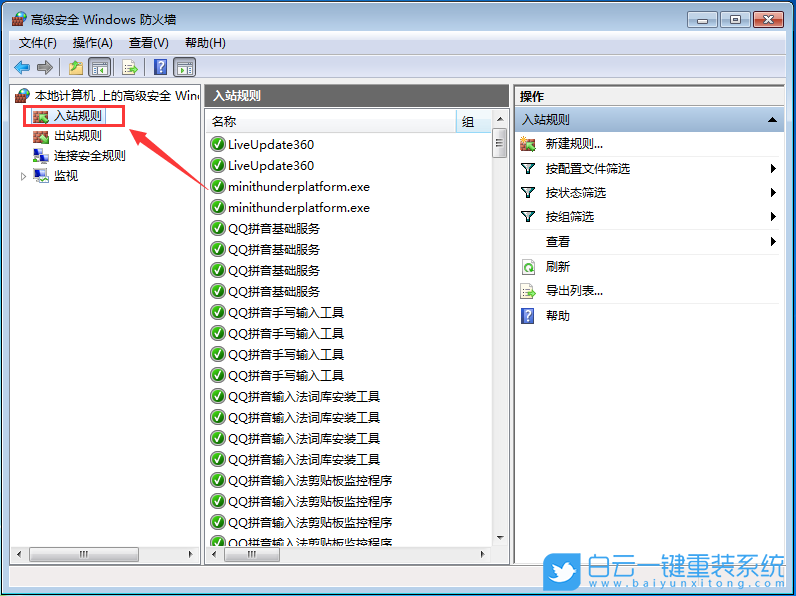
5、最右側(cè),點(diǎn)擊操作入站規(guī)則下的【新建規(guī)則】;
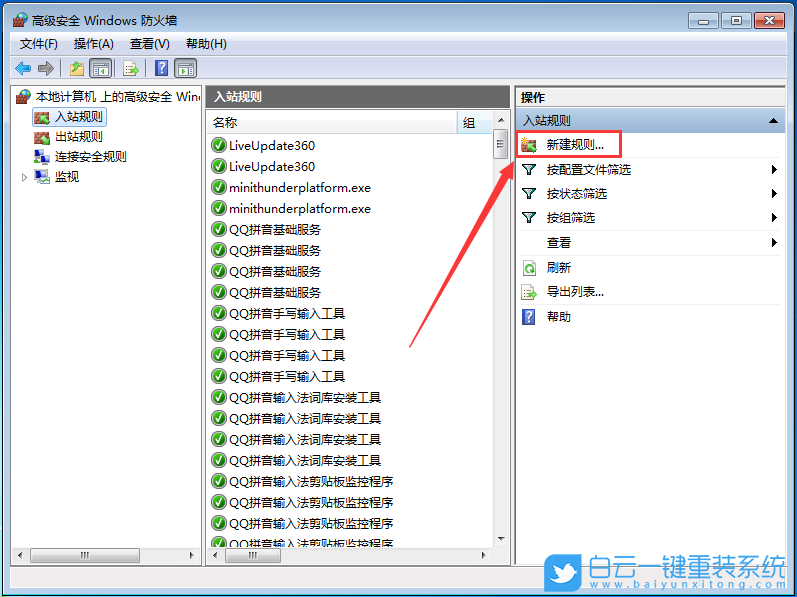
6、新建入站規(guī)則向?qū)Т翱冢c(diǎn)擊【端口(控制 TCP 或 UDP 端口連接的規(guī)則)】,然后點(diǎn)擊【下一步】;
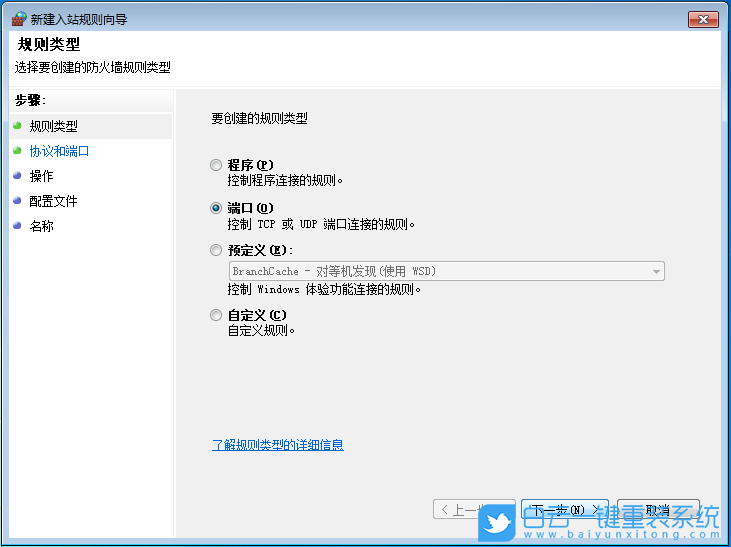
7、選擇【特定本地端口】,輸入【135,137,138,139,445】,中間用逗號隔開,注意這里的逗號是英文的逗號,然后點(diǎn)擊【下一步】;
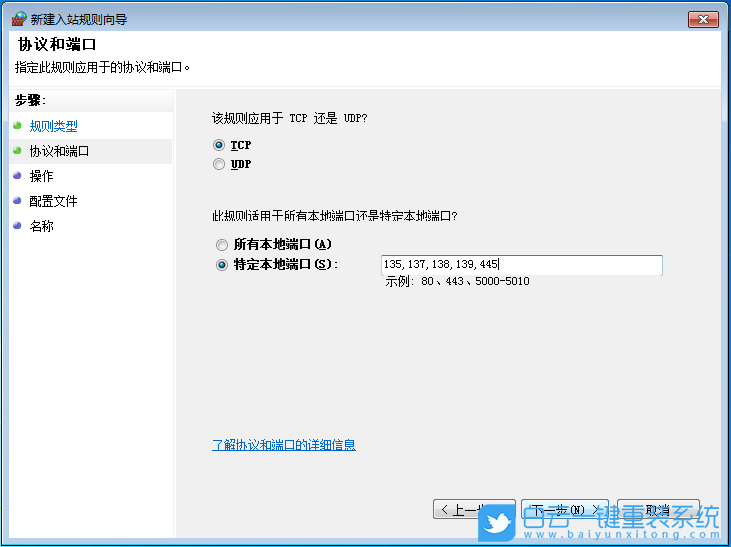
8、點(diǎn)擊【阻止連接】,然后點(diǎn)擊【下一步】;
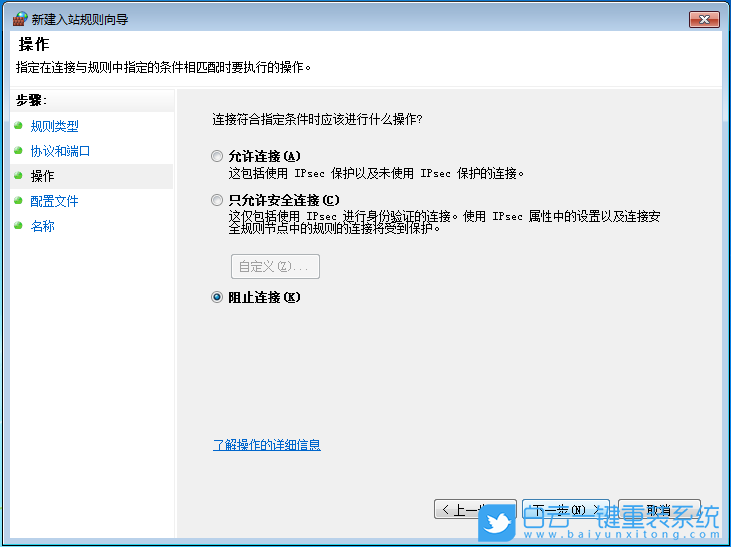
9、默認(rèn)全部勾選,然后點(diǎn)擊【下一步】;
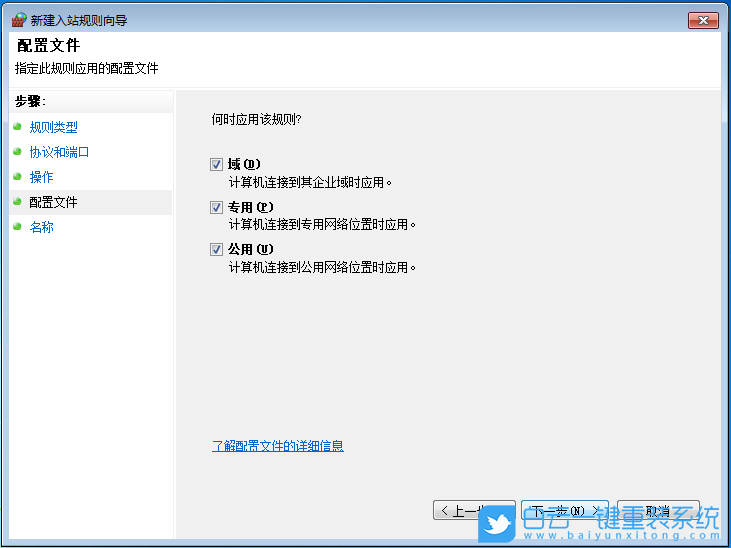
10、名稱可以隨意設(shè)置,比如【關(guān)閉135,137,138,139,445端口】,點(diǎn)擊【完成】;
注意:可以在這里添加一些描述,相當(dāng)于備注
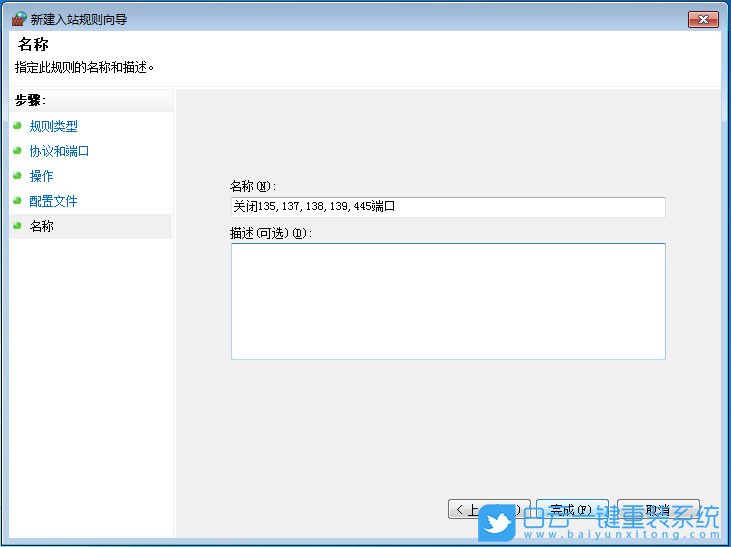
11、雙擊【關(guān)閉135,137,138,139,445端口】,可以查看端口設(shè)置;
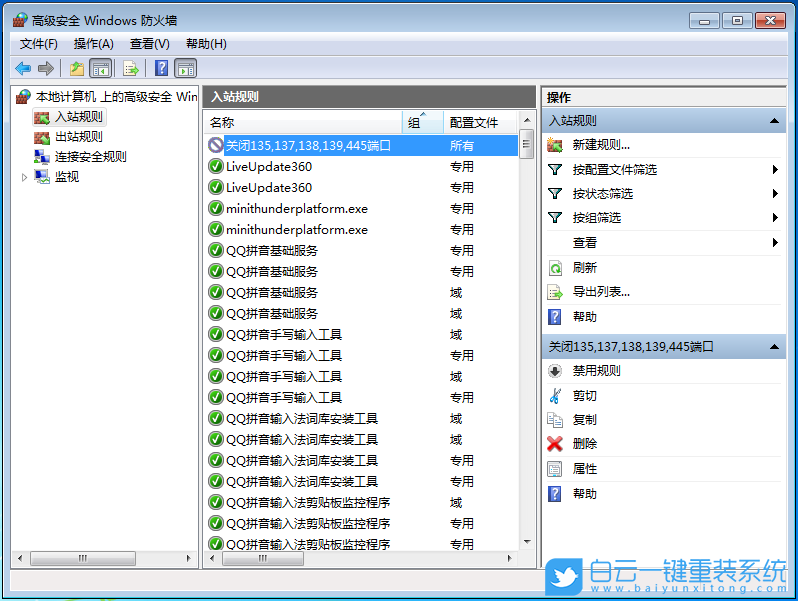
12、關(guān)閉135,137,138,139,445端口 屬性窗口,點(diǎn)擊最底下的【阻止連接】;
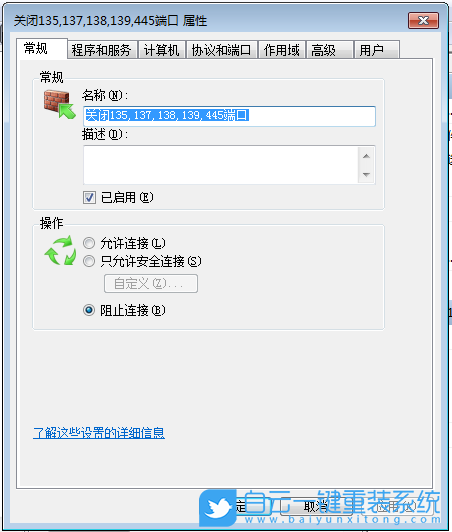
13、切換到【協(xié)議和端口】選項(xiàng)卡,阻止連接的本地端口是之前設(shè)置的135,137,138,139,445,說明網(wǎng)絡(luò)端口135,137,138,139,445已經(jīng)被阻止連接;
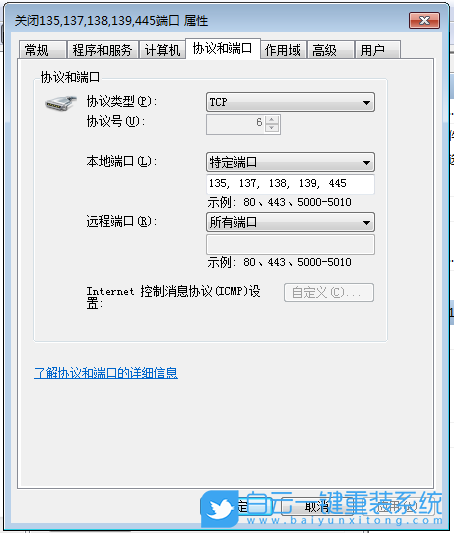
以上就是怎么在線重裝系統(tǒng)Win7旗艦版文章,如果這篇文章的方法能幫到你,那就收藏白云一鍵重裝系統(tǒng)網(wǎng)站,在這里會(huì)不定期給大家分享常用裝機(jī)故障解決方法。
注意事項(xiàng):
1)備份好C盤所有重要數(shù)據(jù),包括桌面上的所有文件
2)重裝系統(tǒng)過程中,會(huì)修改系統(tǒng)關(guān)鍵的啟動(dòng)項(xiàng)等,因此需要退出殺毒軟件,或關(guān)閉防火墻
1、下載并打開白云一鍵重裝系統(tǒng),然后點(diǎn)擊【重裝系統(tǒng)】;
白云一鍵重裝系統(tǒng)簡述:
-最簡單好用的系統(tǒng)重裝軟件
-全網(wǎng)獨(dú)家技術(shù)/支持GPT-UEFI一鍵裝機(jī)
-完美兼容市面所有主板
-支持安裝Windows XP/7/8/10/11系統(tǒng)
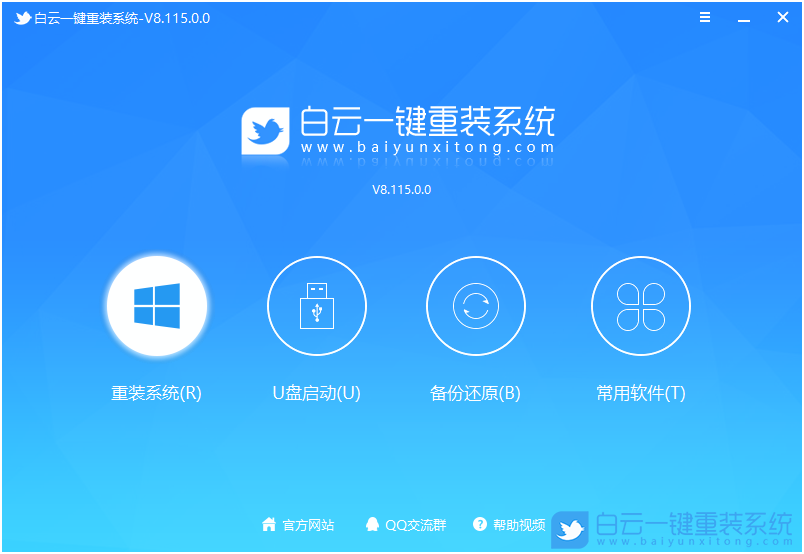
2、提供了【純凈系統(tǒng)】和【原版系統(tǒng)】,方便用戶下載并且安裝適合自己的操作系統(tǒng);
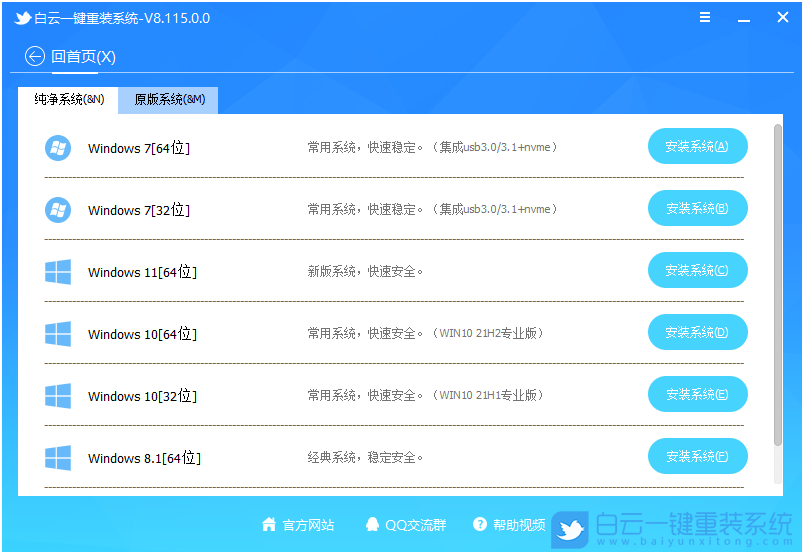
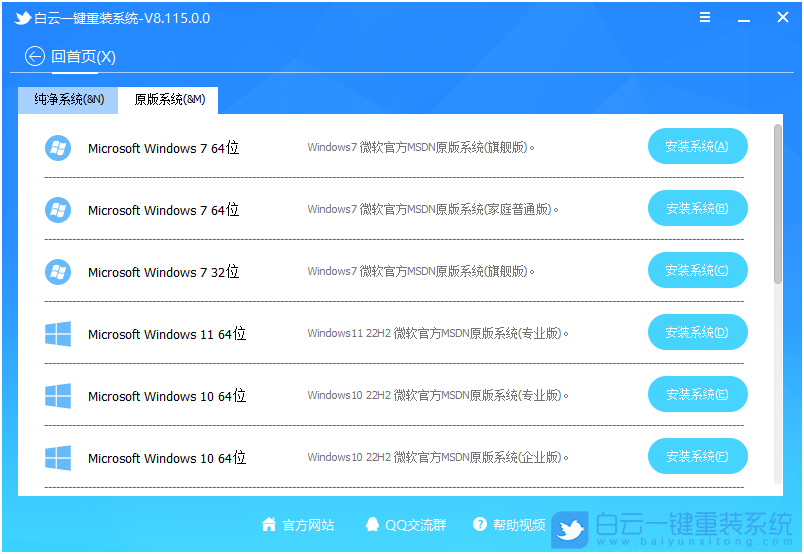
3、比如說我們要安裝原版的Win7系統(tǒng),可以切換到【原版系統(tǒng)】選項(xiàng)卡,然后找到【Microsoft Windows 7 64位】,然后點(diǎn)擊【安裝系統(tǒng)】;
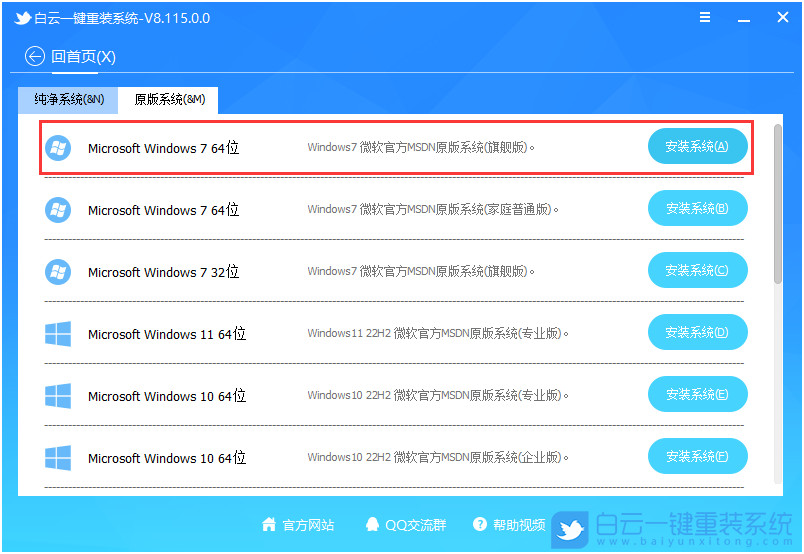
4、這時(shí)候會(huì)彈出溫馨提示,大家可以根據(jù)自己的情況選擇【適配老機(jī)器、適配新機(jī)器、適配安全啟動(dòng)】,然后點(diǎn)擊【確定】;

5、提示是否備份資料,備份文件支持【桌面/我的文檔/收藏夾/瀏覽器/QQ聊天記錄/微信聊天記錄】,以及備份【當(dāng)前系統(tǒng)】,如果不需要備份,直接點(diǎn)擊【跳過】即可;
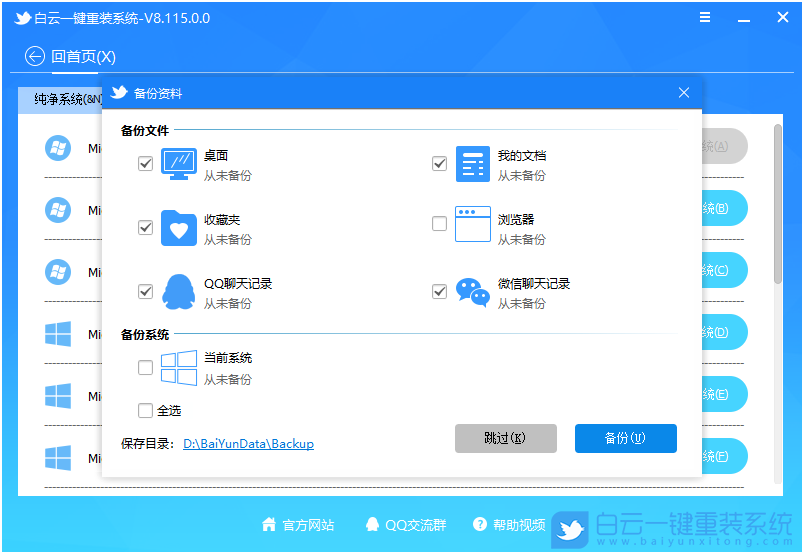
6、系統(tǒng)安裝(接下來的過程無需您的干預(yù),程序會(huì)自動(dòng)完成安裝的步驟,您可以離開電腦稍作放松);
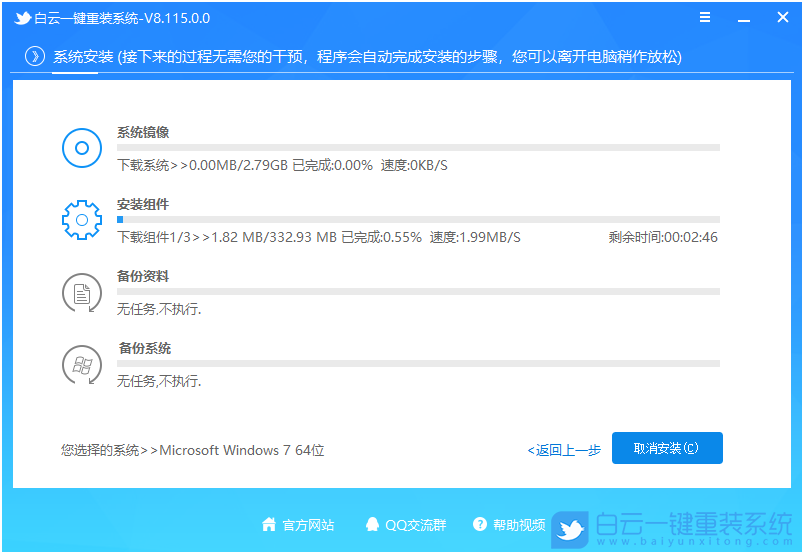
7、系統(tǒng)的安裝過程,只需要耐心等待進(jìn)度條執(zhí)行完成;
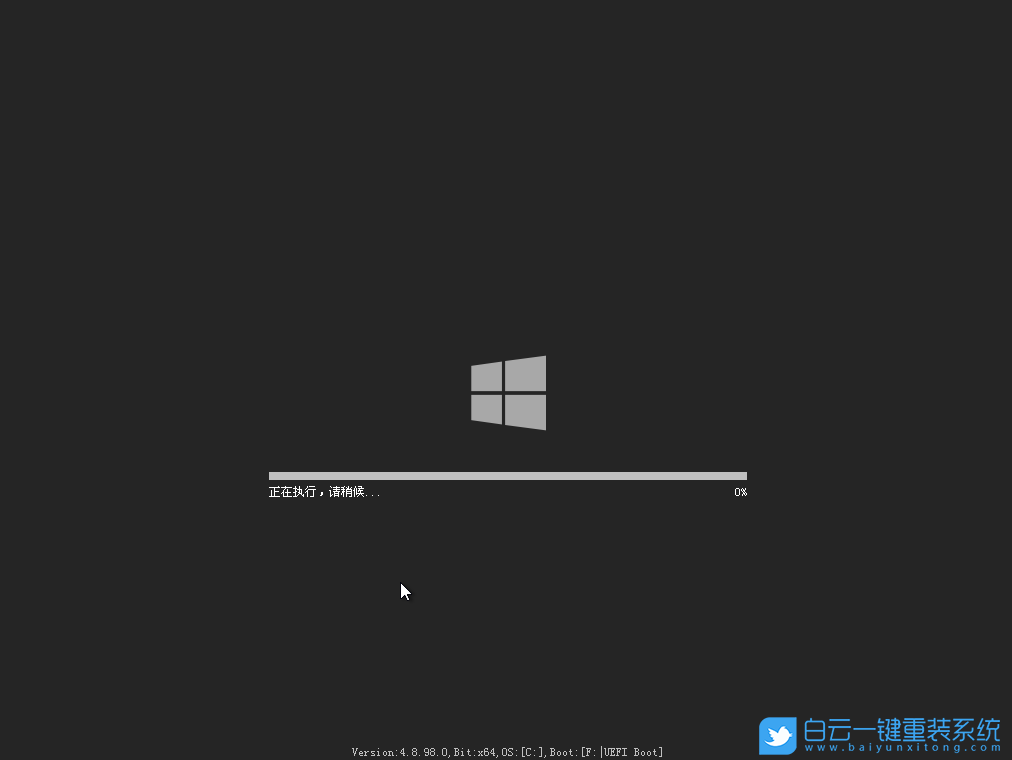
8、系統(tǒng)安裝完成,電腦重啟的時(shí)候,選擇操作系統(tǒng)下,點(diǎn)擊【W(wǎng)indows 7】;

9、后面只需要根據(jù)提示安裝就可以了;


擴(kuò)展知識:Win7系統(tǒng)445端口關(guān)閉方法
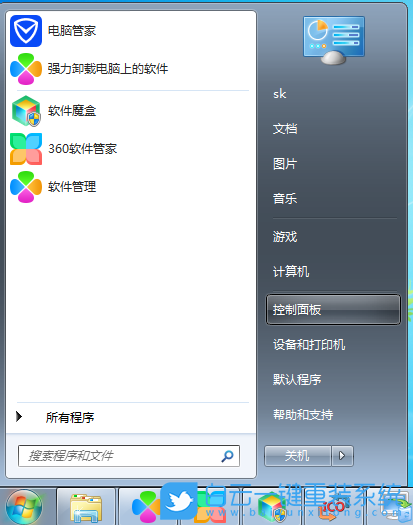
2、所有控制面板項(xiàng)窗口,切換到【小圖標(biāo)】查看方式,然后找到并點(diǎn)擊【W(wǎng)indows 防火墻】;
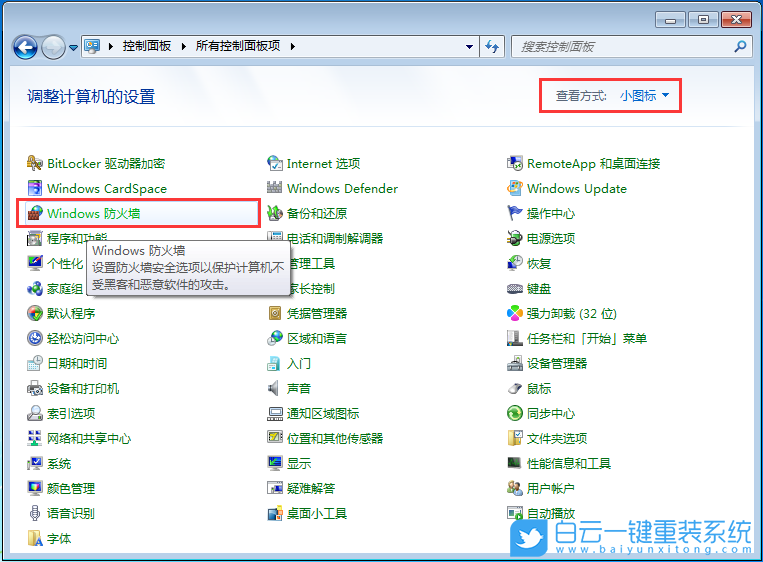
3、Windows 防火墻窗口,左側(cè)邊欄,點(diǎn)擊【高級設(shè)置】;
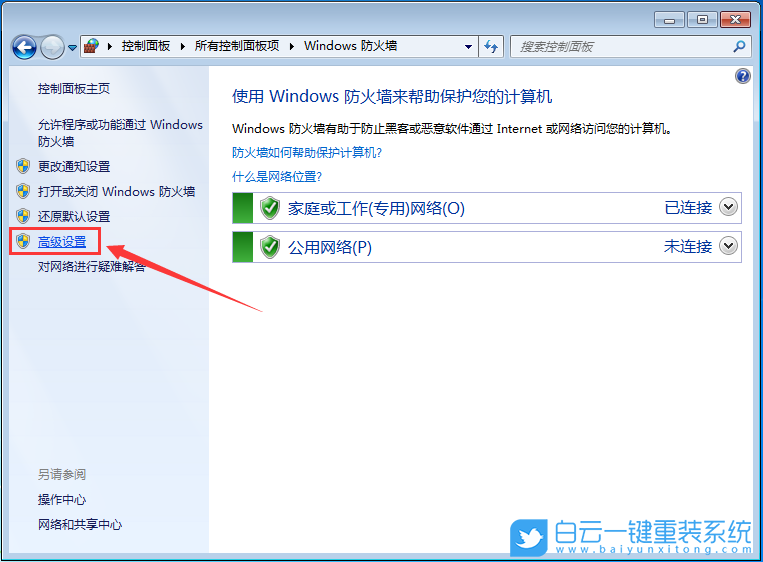
4、高級安全 Windows Defender 防火墻窗口,左側(cè)邊欄,點(diǎn)擊【入站規(guī)則】;
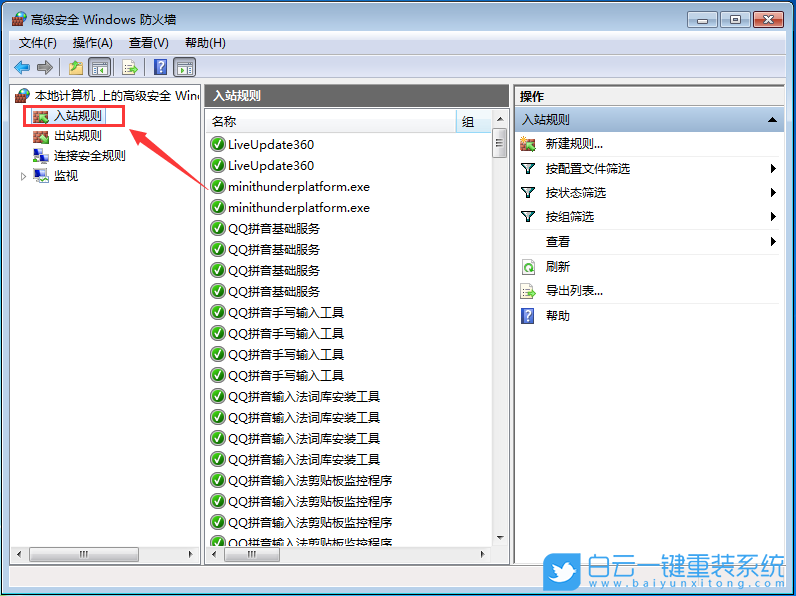
5、最右側(cè),點(diǎn)擊操作入站規(guī)則下的【新建規(guī)則】;
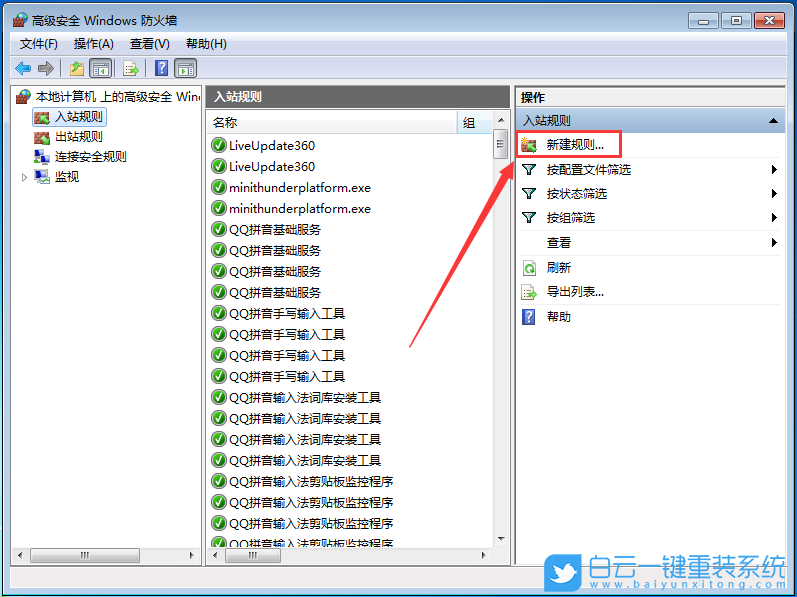
6、新建入站規(guī)則向?qū)Т翱冢c(diǎn)擊【端口(控制 TCP 或 UDP 端口連接的規(guī)則)】,然后點(diǎn)擊【下一步】;
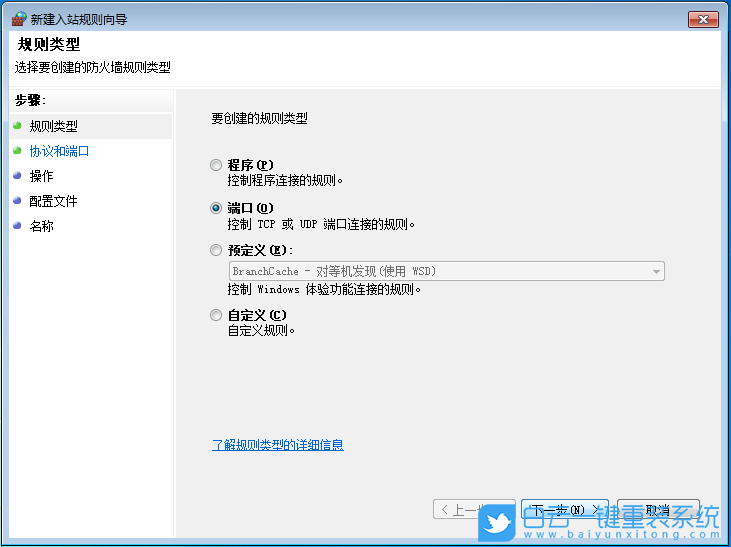
7、選擇【特定本地端口】,輸入【135,137,138,139,445】,中間用逗號隔開,注意這里的逗號是英文的逗號,然后點(diǎn)擊【下一步】;
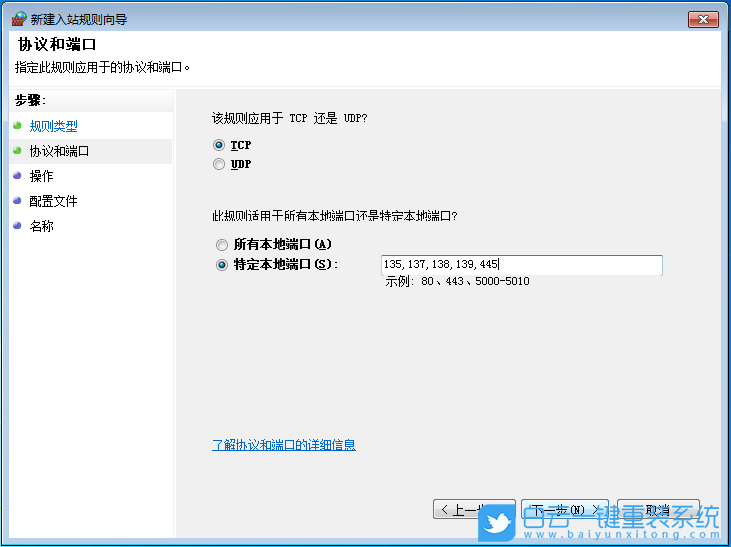
8、點(diǎn)擊【阻止連接】,然后點(diǎn)擊【下一步】;
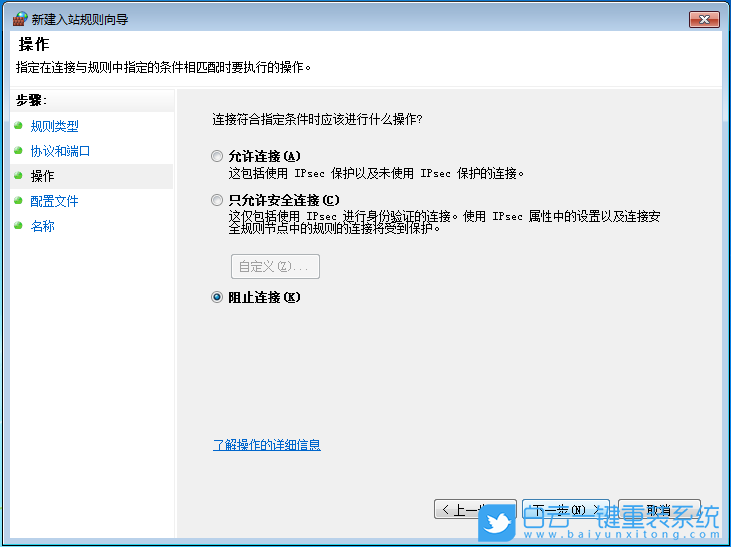
9、默認(rèn)全部勾選,然后點(diǎn)擊【下一步】;
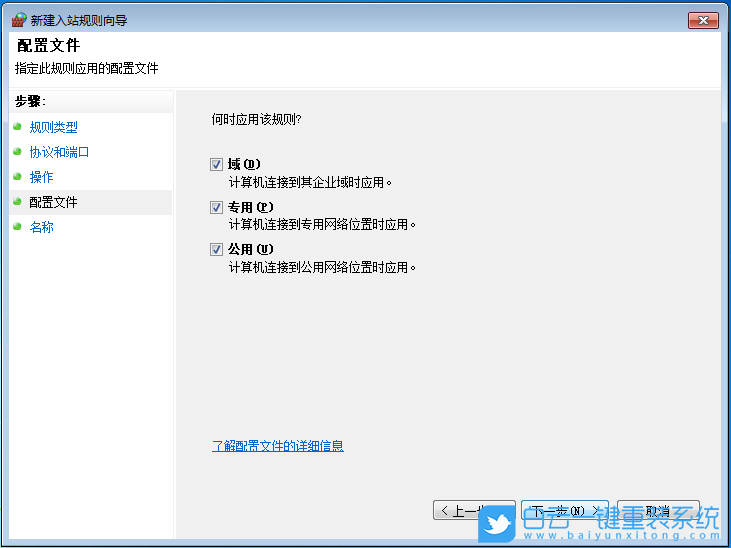
10、名稱可以隨意設(shè)置,比如【關(guān)閉135,137,138,139,445端口】,點(diǎn)擊【完成】;
注意:可以在這里添加一些描述,相當(dāng)于備注
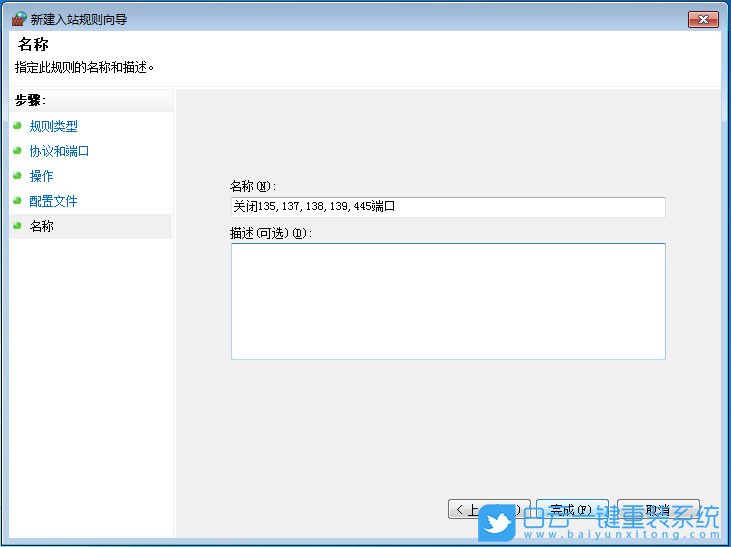
11、雙擊【關(guān)閉135,137,138,139,445端口】,可以查看端口設(shè)置;
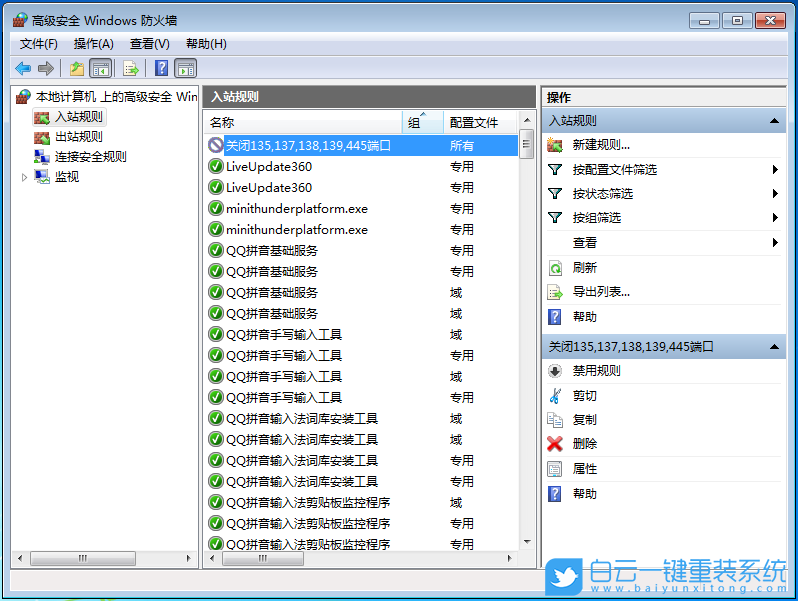
12、關(guān)閉135,137,138,139,445端口 屬性窗口,點(diǎn)擊最底下的【阻止連接】;
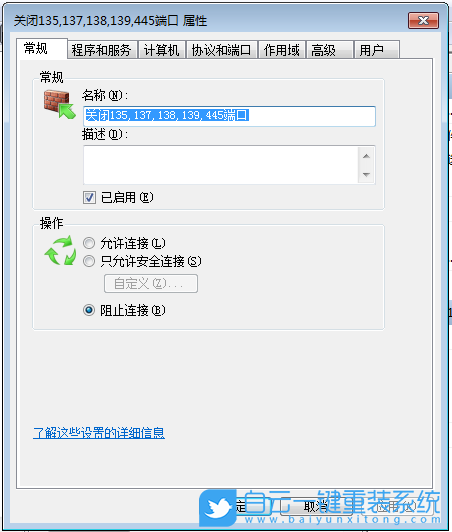
13、切換到【協(xié)議和端口】選項(xiàng)卡,阻止連接的本地端口是之前設(shè)置的135,137,138,139,445,說明網(wǎng)絡(luò)端口135,137,138,139,445已經(jīng)被阻止連接;
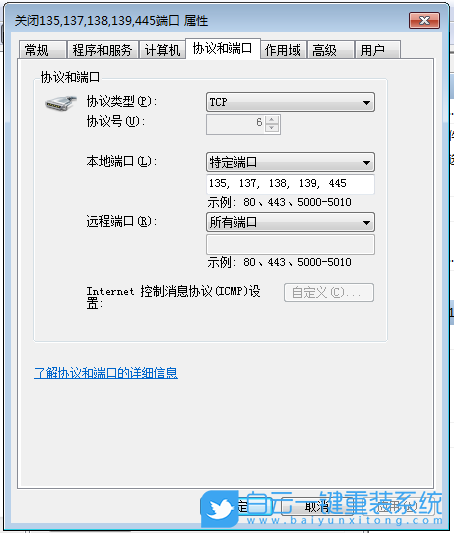
以上就是怎么在線重裝系統(tǒng)Win7旗艦版文章,如果這篇文章的方法能幫到你,那就收藏白云一鍵重裝系統(tǒng)網(wǎng)站,在這里會(huì)不定期給大家分享常用裝機(jī)故障解決方法。
怎么在線重裝系統(tǒng)Win7旗艦版相關(guān)教程
- ThinkPad T14 2022銳龍版筆記本重裝系統(tǒng)Win11
- 榮耀MagicBook Pro銳龍版2020筆記本重裝系統(tǒng)Win11
- 如何使用重裝系統(tǒng)軟件重裝Win10
- 外星人Alienware X17 R1筆記本重裝系統(tǒng)Win11
- msi微星Modern15筆記本怎么重裝系統(tǒng)Win11
- Terrans Force X599 2070 97K筆記本重裝系統(tǒng)Win11
- 吾空X17武仙筆記本怎么重裝系統(tǒng)Win11
- 索尼VAIO侍14Ultra筆記本重裝系統(tǒng)Win10
- 榮耀MagicBook 14 2021銳龍筆記本重裝系統(tǒng)Win11
- 吾空迦紗ST筆記本怎么重裝系統(tǒng)Win11

Win10如何在非觸屏設(shè)備打開經(jīng)典模式屏幕鍵盤|怎么打開屏幕鍵盤使用搭載win10系統(tǒng)的 觸屏設(shè)備用戶打開屏幕鍵盤,可以直接按設(shè)置 - 設(shè)備 - 輸入,里面就可以找到屏幕鍵盤的開關(guān)。 但是對

聯(lián)想拯救者刃7000K 2021臺式電腦11代CPU怎么裝Win7聯(lián)想拯救者刃7000K 2021系列臺式電腦,是聯(lián)想推出的臺式電腦,目前共有4款產(chǎn)品。英特爾酷睿i開頭11代系列處理器,默認(rèn)預(yù)裝



